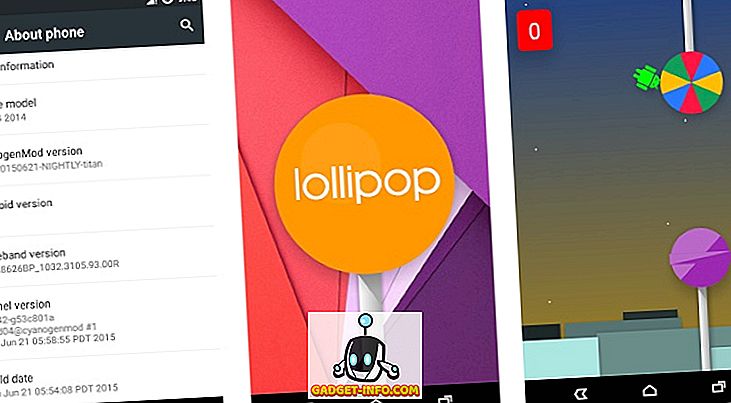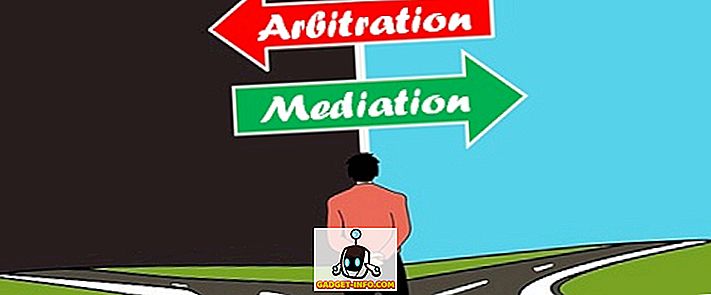우리는 모두 Google 크롬 팬입니다. 우리 모두의 공통점 중 하나는 숨겨진 기능에 대한 갈망입니다. 우리는 모두 Chrome에서 숨겨진 기능을 찾는 것을 좋아하지만 누구나 알고있는 일부 실험 기능이 있습니다. 이러한 실험 기능 중 하나는 Chrome Flags 입니다. 대부분의 사람들은 크롬 깃발에 대해 들어 보지 못했을 수도 있습니다. 그렇다면 긱 클럽에 오신 것을 환영합니다.
Chrome 플래그가 무엇인지 잘 모르는 사람들을 위해 필요한 모든 정보와 사용 방법을 알려 드리겠습니다.
Chrome Flags 란 무엇인가요?
Chrome 플래그는 개발자 및 땜장이를 위해 Chrome에 묻혀있는 일련의 실험 기능 및 설정입니다. 이러한 실험 기능에는 Google에서 개발 중이지만 아직 사용자 Chrome 빌드에서는 사용할 수없는 기능이 포함됩니다. Chrome 플래그의 기능 목록은 매우 광범위하지만 새로운 기능으로 팅커 링하는 것을 좋아한다면 관심을 가져야합니다. Chrome 플래그를 사용하면 탐색 성능을 향상시킬 수 있으며 새로운 개발 중 기능을 사용할 수 있습니다. 또한 하드웨어 및 GPU 가속과 같은 고급 옵션도 제공하므로 개발자 테스트에 적합해야합니다. 우리가 방금 언급 한 것은 빙산의 일각에 불과합니다. Chrome 플래그의 기능과 옵션이 실제로 압도적입니다.
개발자 나 새로운 미숙 한 기능을 실험 해보고 싶은 사람은 Chrome Flags를 좋아할 것입니다.
Chrome 플래그를 사용 설정하는 방법
Chrome 플래그를 사용 설정하는 방법을 알아보기 전에 이러한 기능 중 일부는 다소 버그가있을 수 있으며 Chrome 설정 및 데이터가 손상 될 수 있음을 알아 두는 것이 중요합니다. Google에서 경고문에 명시한대로 " 브라우저가 모든 데이터를 삭제하거나 보안 및 개인 정보가 손상 될 수 있습니다 ." 언제든지 ' 초기화 '버튼을 눌러 PC의 Chrome에서 항목을 정렬하거나 Android 기기에서 앱 데이터를 초기화하여 Chrome을 정상 상태로 되돌릴 수 있습니다.
즉, 경고가 표시됩니다. Chrome 플래그를 사용 설정하는 방법은 다음과 같습니다.
1. 우리 대부분은 크롬 깃발의 존재를 잊어 버렸지 만 (더 이상은 아닙니다!), 쉽게 찾을 수 있습니다. 다른 Chrome 옵션과 마찬가지로 검색 주소창 (주소 / 검색 창)에 " chrome : // flags / "또는 " about : // flags / "를 입력하면 Chrome 플래그를 찾을 수 있습니다.
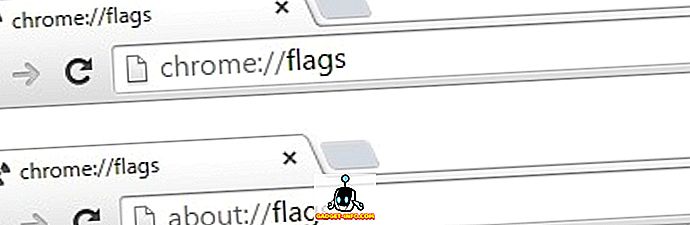
2. 'Chrome 플래그'가 열리면 사용 또는 사용 중지 할 수있는 긴 기능 목록이 표시됩니다. 페이지 기능 에서 "Ctrl + F"찾기를 사용하여 특정 기능을 쉽게 검색 할 수 있습니다.
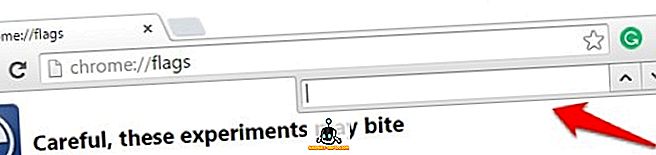
3. 모든 고급 기능에는 사용 가능한 플랫폼과 함께 간단한 설명이 있습니다. " 사용 "버튼을 누르거나 "기본값"에서 "사용함"또는 "사용 불가"로 변경하여 원하는 모든 기능을 활성화 할 수 있습니다 ".
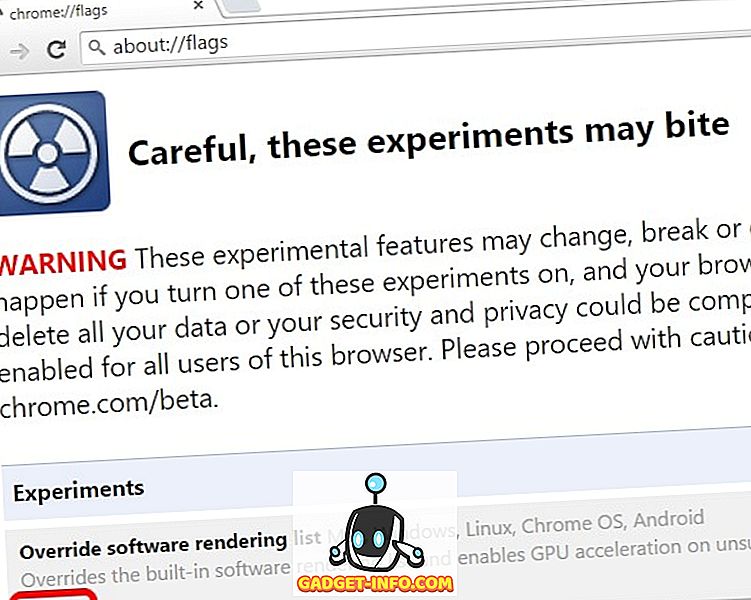
4. "사용"또는 "사용 안함"버튼을 누르면 " 지금 다시 시작"버튼이 표시되어 변경 사항을 저장하고 변경 사항이 적용된 Chrome을 다시 시작합니다.
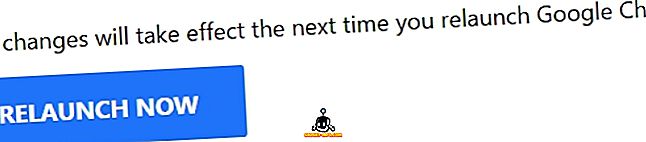
5. Chrome 사용 환경이 불안정하지만 문제의 원인이 될 수있는 플래그를 찾을 수 없다고 생각되면 ' 기본값 으로 재설정'버튼을 사용하여 모든 Chrome 플래그 설정을 재설정 할 수 있습니다.
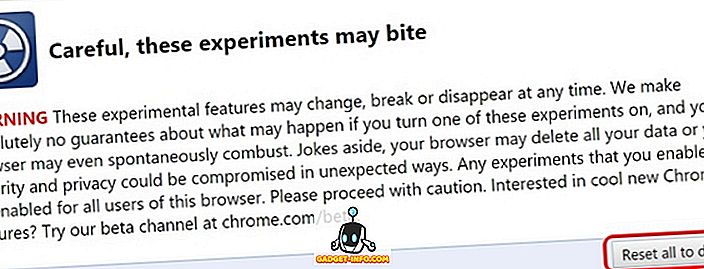
최고의 크롬 플래그 사용
1. 소비자 중심 크롬 플래그
Chrome 플래그에는 다양한 기능과 옵션이 있으며 일상적인 사용에 유용하게 사용할 수있는 기능이 무엇인지 알기가 어렵습니다. 이것이 개발자 중심의 Chrome 플래그와 소비자 중심의 Chrome 플래그를 차별화 한 이유입니다.
대부분의 플래그는 Windows, OS X, Linux, Chrome OS 및 Android에서 사용할 수 있지만 특정 플랫폼에서만 사용할 수있는 플래그가 있습니다. 따라서 Android에서 Chrome 플래그를 사용할 수 없다면 언급했습니다. 음, 다음은 소비자 중심 Chrome 플래그입니다.
- 알림 센터에서 다운로드 상태 -이 플래그를 사용하면 알림 센터에서 다운로드 상태를 한 번 확인할 수 있습니다. 다운로드 표시 줄은 매우 효율적이지 않으므로 알림 센터에서 다운로드 상태를 확인하려면이 플래그가 유용 할 것입니다.
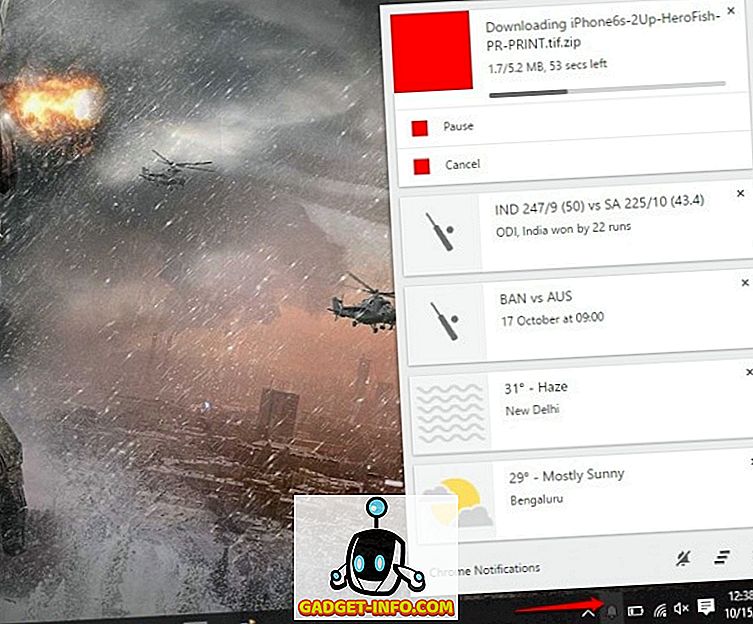
- Enable Download Resumption - 우리가 항상 원했던 플래그입니다. 이 플래그를 사용하여 다운로드 재개를 활성화 할 수 있습니다. Chrome에 내장 된 다운로드 관리자는 다운로드가 방해 받으면서 다소 좌절 할 수 있습니다. 음, 이 플래그를 사용하면 중단 후에도 다운로드를 재개 할 수 있습니다.
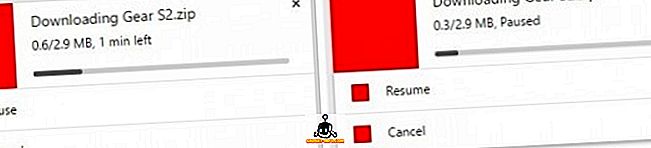
- 빠른 탭 사용 / 창 닫기 - 우리 중 대부분은 인터넷에 참을성이없는 영혼이며 빨리 탭을 닫을 때까지 기다릴 수 없습니다. 때로는 탭이나 창을 닫을 때 약간 느려지기도합니다. 글쎄, 이 플래그를 활성화하면 탭과 윈도우가 이전보다 빠르게 종료됩니다.
- 부드러운 스크롤 - Chrome에서 많은 탭을 열었을 때 스크롤하는 동안 약간의 느려짐이 발생할 수 있습니다. "부드러운 스크롤링"구현 덕분에 (아직 테스트 단계에 있음)보다 부드러운 스크롤링 경험을 얻을 수 있습니다. 이 플래그는 Windows 및 Linux에서 사용할 수 있습니다.
- 탭 오디오 뮤팅 UI 컨트롤 -이 플래그를 활성화하면 탭의 오디오 표시기 옆에 음소거 버튼이 표시됩니다. 또한 탭의 컨텍스트 메뉴에서 "여러 탭 숨기기"옵션을 사용할 수 있습니다. 오디오가 페이지에서 재생되기 시작하고 소리를 없애고 싶지만 시간이 많이 걸리는 경우가 있습니다. 글쎄, 그것은이 깃발이 유익해야하는 곳이다.
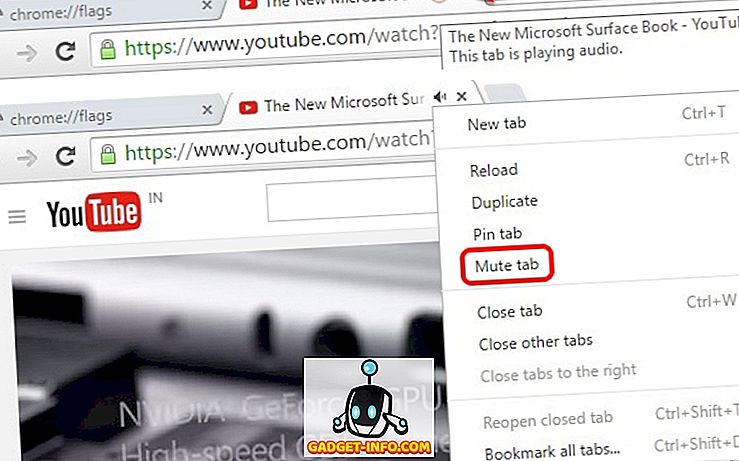
- 자동 맞춤법 교정 - Chrome에는 맞춤법 검사기 확장이 많이 있지만 Google은 내장 된 맞춤법 교정기를 테스트하고 있습니다. 이 기능을 사용하면 입력하는 동안 자동으로 자동 교정이 가능합니다. Android 및 Mac / OS X에서는이 플래그를 사용할 수 없습니다.
- Multilingual Spellchecker - 당신이 polyglots 중 하나 있다면, 이 기능은 당신을 위해해야합니다. 이렇게하면 여러 언어에 대한 맞춤법 검사가 동시에 가능합니다. 웹에서 여러 언어로 회화 할 경우 반드시 활성화해야합니다. Android 및 Mac / OS X에서는이 플래그를 사용할 수 없습니다.
- Scroll Prediction -이 플래그는 UC 브라우저에서 미리 스크롤하거나 클릭하여로드 할 위치를 예측합니다. "스크롤 예측"플래그를 사용하면 웹 페이지에서 다음으로 스크롤 할 위치를 예측하고 더 부드러운 스크롤을 위해 페이지를 미리 렌더링합니다. Android 스마트 폰 및 태블릿에서는이 플래그를 사용할 수 없습니다.
- 머티리얼 디자인 다운로드 -이 Chrome 플래그를 사용하면 머티리얼 디자인 쇄신을 특징으로하는 새로운 'chrome : // downloads'페이지를 사용할 수 있습니다. 다채로운 탑과는 다른 많은 변화가 없으므로 Material Design을 정말 좋아하는 사람들을위한 것입니다.
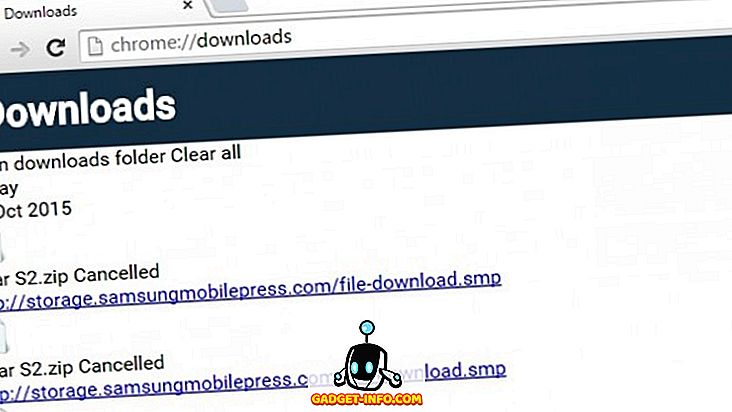
- 머티리얼 디자인 - 우리는 모두 Google의 머티리얼 디자인 UI를 좋아합니다. 그렇지 않습니까? 음, 이 플래그를 사용하면 Chrome의 상단 부분에 약간의 소재 디자인을 적용 할 수 있습니다. 눈에 띄는 차이는 없지만 Chrome에 Material Design이 조금만 필요한 경우라면 이것이 맞습니다.
- 자동으로 암호 저장 - 국기의 이름에서 알 수 있듯이이 기능을 활성화하면 암호 프롬프트가 제거되고 모든 암호가 자동으로 저장됩니다. PC를 사용하는 유일한 사람이라면 암호를 묻는 프롬프트가 다소 방해가 될 수 있으므로이 방법이 도움이 될 수 있습니다. Android에서는이 플래그를 사용할 수 없습니다.
- 확장 프로그램 툴 재 디자인 - 크롬 확장 프로그램을 많이 사용하는 경우이 플래그를 사용하면 검색 주소창 끝에 모든 단어를 볼 수 있습니다. 숨겨진 확장 프로그램은 Chrome의 햄버거 설정 메뉴에 표시됩니다. Android에서는이 플래그를 사용할 수 없습니다.
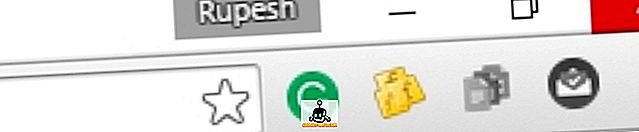
- 검색 주소창 드롭 다운에서 제목 강조하기 -이 Chrome 플래그를 사용하면 검색 주소창 (검색 주소창)의 드롭 다운에서 URL 대신 추천 단어가 더 많이 표시됩니다. 일반적으로 검색 주소창에서 검색 할 때 URL의 밀도는 추천 검색어 이상입니다. 이 깃발로 상황이 바뀌게됩니다.
- DirectWrite - 이것은 Windows 전용 플래그이며 새로운 DirectWrite 글꼴 렌더링 시스템을 비활성화 할 수 있습니다. DirectWrite는 글꼴 렌더링을 개선하지만 일부 사람들은 작은 글꼴을 읽기가 더 어렵다고 불평했습니다. 글쎄, 당신이 그것을 좋아하지 않아 그것을 해제 할 수 있습니다.
- 암호 생성 - 요즘 다양한 요구 사항 덕분에 암호를 선택하기가 다소 어려워지는 경우가 있습니다. 음, 이 플래그를 사용 설정하면 Google에서 비밀번호를 생성하도록 할 수 있습니다.
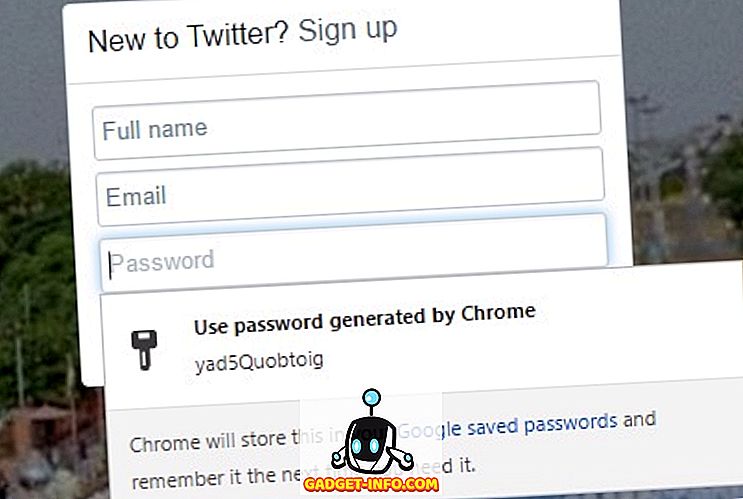
- 관심 분야의 최대 타일 - PC 또는 Android 스마트 폰에서 Chrome에 메모리 문제가있는 경우이 플래그를 사용하여 문제를 해결해야합니다. 이 Chrome 플래그를 사용하면 ' 최대 타일 '을 ' 기본값 '에서 ' 512 '로 변경하여 Chrome이 이전보다 많은 RAM에 액세스 할 수있게하여 더욱 빠르게 경험할 수 있습니다. 이 플래그는 RAM이 적은 기기가 Chrome에 충분한 메모리를 제공 할 수 없으므로 PC 또는 스마트 폰을 사용하는 사람들에게 적당량의 RAM이있는 경우에만 권장됩니다.
- 래스터 스레드 수 - Google이 "기본값"으로 설정했지만 최대로 설정할 수 있습니다. Chrome의 이미지로드 시간이 향상되므로 많은 이미지가 포함 된 웹 페이지를 방문하는 사용자에게 큰 도움이됩니다.
- 실험 캔버스 기능 - 이름에서 알 수 있듯이이 플래그는 실험적이지만 브라우저를 신속하게 사용하려면 시도해보십시오. 이 플래그를 사용하면 합성이 덜 필요한 "불투명 한 캔버스"를 사용할 수 있으므로 Chrome에서 페이지 로딩 시간과 성능을 훨씬 향상시킬 수 있습니다.
2. 개발자 중심 Chrome 플래그
Google은 웹 환경을 개선하기 위해 Chrome 플래그를 사용하지만 사실은 개발자를 대상으로합니다. 방금 언급 한 플래그 외에도 일부 플래그가 있습니다. 플래그는 개발자에게만 제공됩니다. 이 Chrome 플래그는 모든 사용자에게 공개되어 있으므로 실험하고 싶다면 한번 사용해보세요. 개발자를위한 최고의 Chrome 플래그는 다음과 같습니다.
- 재정의 소프트웨어 렌더링 목록 -이 Chrome 플래그는 기본 소프트웨어 렌더링 대신 GPU 및 하드웨어 가속이 사용되는지 확인합니다. 이 플래그가 활성화되면 소프트웨어 렌더링을 무시하면서 GPU 리소스를 강제로 사용합니다. 이 플래그는 소프트웨어 렌더링이 아닌 GPU 가속을 사용하여 앱이나 웹 사이트를 테스트하려는 개발자에게 유용합니다.
- FPS 카운터 -이 Chrome 플래그를 사용하면 하드웨어 가속을 사용하는 경우 모든 웹 페이지에서 초당 프레임 속도로 프레임 속도를 표시합니다.
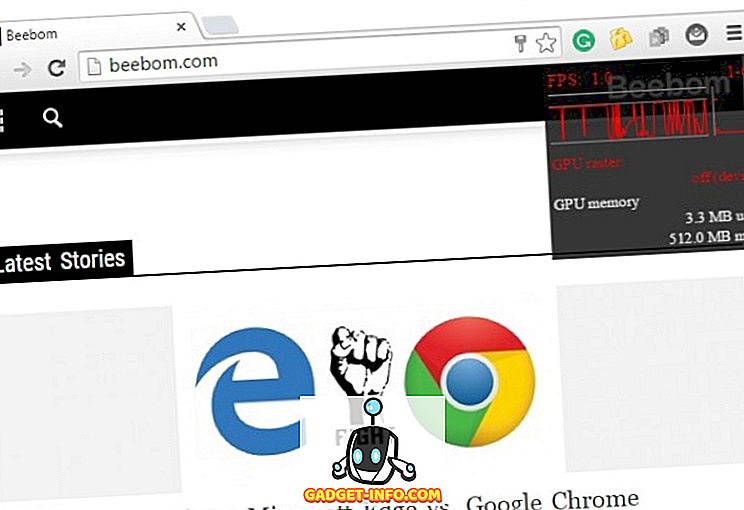
- 실험용 자바 스크립트 - 개발자는이 Chrome 플래그를 사용하여 실험용 자바 스크립트 기능을 사용할 수 있습니다. 이는 앱이나 웹 사이트가 최신 웹 표준으로 업데이트되기를 원하는 개발자에게 유용 할 것입니다.
- Link Disambiguation Pop-up - 터치 스크린을 위해 웹 앱이나 웹 사이트를 최적화하려는 개발자는이 Chrome 플래그를 쉽게 찾을 수 있습니다. 이렇게하면 사용자가 한 번에 두 개의 링크를 클릭 할 때마다 확대 된 풍선이 터치 디스플레이에 표시됩니다.
- Experimental Web Platform 기능 - 개발자는이 플래그를 사용하여 개발중인 최신 웹 플랫폼 기능을 사용할 수 있습니다.
- 키보드 단축키 디버깅 - 브라우저 디버깅에 사용할 수있는 다양한 추가 Chrome 단축키가 있습니다. 이 플래그를 사용하면 추가 Chrome 바로 가기를 사용할 수 있습니다.
- SurfaceWorker 기능 -이 Chrome 플래그를 사용하면 Chrome에서 실험용 SurfaceWorker 기능을 사용할 수 있습니다.
- QUIC 프로토콜 - Google은 2012 년부터 QUIC (빠른 UDP 인터넷 연결) 프로토콜에 대해 작업하고 있으며이 플래그로 실험용 QUIC 지원을 사용할 수 있습니다.
- 3D 소프트웨어 래스터 라이저 -이 Chrome 플래그는 시스템의 GPU가 작업을 처리하지 못할 경우 브라우저가 3D 소프트웨어 래스터 라이저로 되돌아 가지 않도록합니다.
- 실험용 확장 API - Google은 실험용 확장 API를 사용하는 확장 프로그램을 개발자가 업로드하는 것을 허용하지 않지만 개발자는 미래에 어떤 것이 있는지 알고 싶을 때이 플래그를 시도 할 수 있습니다.
Chrome 플래그를 사용하지 않음 (현재까지)
전체 Chrome 경험을 향상시키는 훌륭한 Chrome 플래그가 있으며 문제를 유발할 수있는 Chrome 플래그가 있습니다. 후자의 범주에있는 플래그는 매우 적지 만 알려주도록 의무화되어 있습니다. 브라우저를 중단하고 데이터를 삭제할 수 있으므로 당분간 사용하면 안되는 Chrome 플래그입니다.
- 관심 영역에 대한 최대 타일 - 예, 우리는 소비자 중심의 플래그 목록에 포함 시켰지만, RAM 용량이 좋은 장치를 사용하는 경우에만 사용하는 것이 좋습니다. 겸손한 PC 및 Android 스마트 폰 사용자에게는 성능 향상을 위해 많은 양의 메모리가 필요하다는 점을 고려하면 권장하지 않습니다.
- Bleeding Edge Renderer Paths -이 Chrome 플래그를 사용하면 브라우저에서 내용을 훨씬 빠르게 그릴 수 있으며 최첨단 코드 덕분에 그럴 수 있습니다. 이 플래그는 대부분의 웹 사이트에서 많은 콘텐츠를 손상시킬 가능성이 큽니다. 따라서 권장하지 않습니다.
- 제로 복사 래스터 라이저 -이 Chrome 플래그는 GPU 성능을 향상 시키지만 Chrome이 많이 충돌하게 만듭니다.
Chrome 플래그의 장점
Google은 겸손하게 작동하는 PC 또는 저가형 Android 기기를 사용하면서 Chrome의 성능 문제를 해결하기 위해 Chrome 플래그의 장점을 최우선으로 생각합니다. 위에서 언급 한 다양한 Chrome 플래그 덕분에 Chrome 환경에서 많은 성능이 향상되었습니다. 성능 향상에는 페이지 렌더링 향상, 페이지 및 이미지로드 속도 향상 등이 포함됩니다.
성능 향상 외에도 다양한 Chrome 플래그를 사용하면 안정적인 소비자 크롬 빌드의 일부가 아닌 기능을 사용할 수 있습니다. 예를 들어, "Resumption 다운로드"는 우리가 오랫동안 원했던 기능 중 하나이며 플래그 덕분에 가능하게 할 수 있습니다. 기능은 버그가 있고 불안정 할 수 있지만 적어도 다양한 요구 사항에 따라 작업을 완료해야합니다.
플래그는 출시 전에 앱을 테스트하고 다양한 상황에서 동등하게 잘 작동하는지 확인하는 개발자에게 큰 도움이됩니다. Chrome 플래그는 확실히 소비자와 개발자 모두에게 윈 - 윈입니다.
참고 : Chrome Flags는 Google에서 이미 테스트 한 기능으로 구성되어 있기 때문에 사전 공지없이 제거되거나 다음 Chrome 업데이트에 적용될 수 있습니다.
Chrome 플래그를 사용해 보셨습니까? 당신의 경험은 어떠 했습니까? 또한 아래의 댓글 섹션에서 좋아하는 플래그를 알려주십시오.